
Come abbiamo visto di recente, Windows 8.1 è la versione più sicura del sistema operativo Microsoft finora. La società ha completamente rivisto molte delle principali funzionalità di sicurezza del sistema operativo, introducendo nuovi livelli di protezione come Secure Boot e Dynamic Access Control. Dopo che i critici hanno passato la maggior parte dell'ultimo decennio a criticare Windows per il suo approccio spesso spregiudicato alla sicurezza online, sembra che gli sviluppatori abbiano finalmente deciso di ascoltare e affrontare le loro preoccupazioni.
Sebbene Windows 8.1 sia ora molto migliorato, ciò non significa che dovresti fidarti di Microsoft (o di qualsiasi altra azienda) per proteggerti. Ci sono molte cose che l'utente tipico può fare per migliorare e rafforzare la sicurezza, la sicurezza e la privacy quando si utilizza il proprio computer.
Qui diamo uno sguardo dettagliato ad alcuni suggerimenti, idee e raccomandazioni ...
Aggiornamenti di Windows
Il codice dietro il sistema operativo Windows spesso contiene scappatoie ed errori di sicurezza, il che significa che l'importanza di installare tutti gli aggiornamenti di Windows disponibili non può essere sopravvalutata. Purtroppo, un gran numero di utenti raramente, se non mai, si preoccupano di prendersi il tempo per scaricarli ed eseguirli.
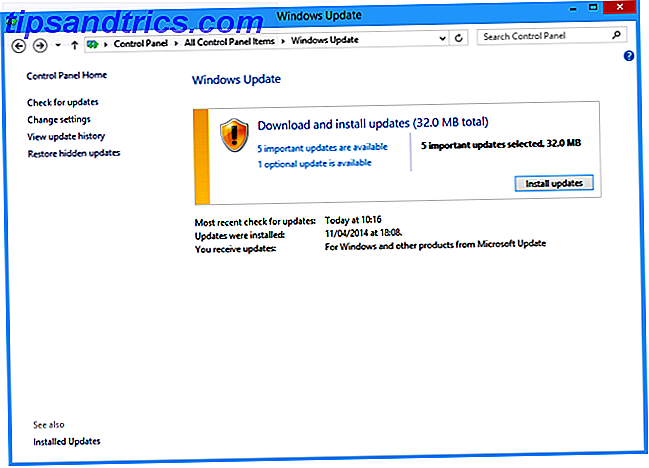
Ci sono tre ragioni principali per l'installazione di tutti gli aggiornamenti 3 Ragioni per le quali dovresti eseguire le ultime patch di sicurezza e aggiornamenti di Windows 3 Ragioni per le quali dovresti eseguire le ultime patch di sicurezza e aggiornamenti di Windows Il codice che costituisce il sistema operativo Windows contiene un ciclo di sicurezza buchi, errori, incompatibilità o elementi software obsoleti. In breve, Windows non è perfetto, lo sappiamo tutti. Le patch di sicurezza e gli aggiornamenti correggono le vulnerabilità ... Leggi altro e patch. Innanzitutto, data la frequenza con cui vengono identificate le carenze nel codice di un programma, il sistema è più esposto a software dannoso se non si aggiorna. In secondo luogo, migliorerà le prestazioni e la stabilità di Windows risolvendo i bug non critici e, infine, gli aggiornamenti di Windows spesso installano nuove funzionalità o miglioramenti (ad esempio, l'aggiornamento 1 di Windows 8.1 rilasciato di recente).
Per una panoramica della loro importanza, è necessario guardare oltre il recente furore intorno alla cessazione del supporto di Windows XP. Gli Aggiornamenti di Windows sono stati l'ultimo baluardo di difesa per impedire agli hacker di superare un sistema che ora ha più di un decennio e ha problemi di sicurezza. Le società di sicurezza come FireEye hanno già diffidato di un marcato aumento delle macchine XP prese di mira. Un minaccioso comunicato stampa affermava che "un PC su quattro con un sistema operativo senza nuovi aggiornamenti di sicurezza è il sogno di un hacker".
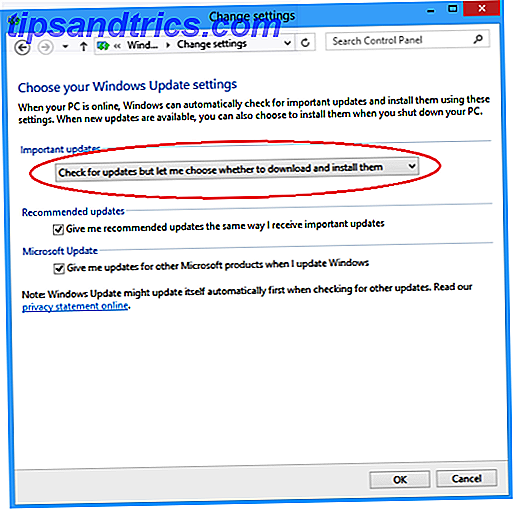
Gli aggiornamenti stessi sono facili da installare e richiedono pochissimo input da parte dell'utente. Se sei un tipo smemorato o semplicemente non vuoi il fastidio di gestirli da solo, puoi persino chiedere a Windows di scaricare e installare automaticamente tutti gli aggiornamenti.
Per attivare gli aggiornamenti automatici, vai al tuo pannello di controllo e fai clic su Windows Update . Una volta selezionato seleziona Modifica impostazioni dall'elenco a sinistra, quindi scegli Installa aggiornamenti automaticamente dal menu a discesa. Per ulteriori informazioni, consulta il nostro "Tutto quello che c'è da sapere su Windows Update Windows Update: tutto quello che c'è da sapere su Windows Update: tutto quello che c'è da sapere Windows Update è abilitato sul tuo PC? Windows Update ti protegge dalle vulnerabilità della sicurezza mantenendo Windows, Internet Explorer e Microsoft Office aggiornati con le ultime patch di sicurezza e correzioni di bug. Leggi di più 'guida.
Microsoft account
Ci sono molti consigli sulla sicurezza da considerare quando si usa un account Microsoft 5 Consigli per la sicurezza da considerare quando si usa un account Microsoft 5 Consigli per la sicurezza da tenere in considerazione quando si usa un account Microsoft Non è possibile utilizzare gran parte della nuova interfaccia utente di Windows 8 senza un account Microsoft . L'account per l'accesso al tuo computer è ora un account online. Ciò solleva problemi di sicurezza. Leggi di più . Dal rilascio di Windows 8, Microsoft ha cercato di impedire ai fan di utilizzare account locali per accedere ai loro computer e preferirebbe invece che utilizzare un account Microsoft online. Ciò consentirà di sincronizzare tutte le tue app, impostazioni e preferenze su tutti i tuoi dispositivi Windows.
In pratica, il sistema non è diverso da quello utilizzato sui prodotti Apple e Google, ma richiede comunque agli utenti di essere consapevoli del cambiamento in modo che non vengano scoperti.
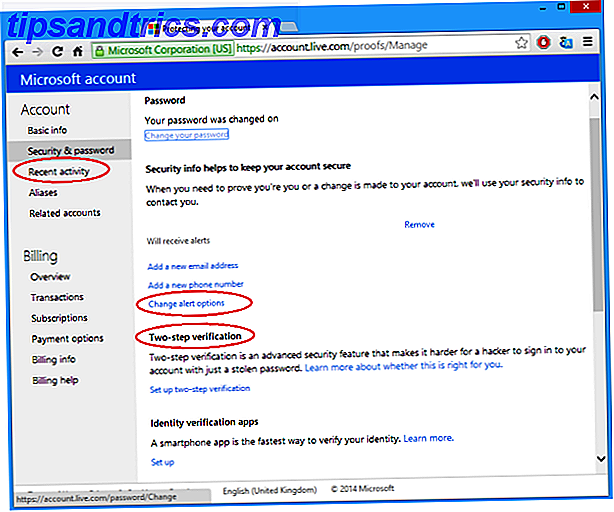
Il primo e più ovvio suggerimento è che è necessario impostare una password complessa. Ciò è particolarmente vero se si utilizza un account vecchio che è stato rinominato di recente come account Microsoft (ad esempio, Hotmail, Windows Live ID, Xbox Live o Zune).
Analogamente a molti altri servizi online, Microsoft offre ora anche un processo di autenticazione in due fasi in base al quale è necessario integrare il nome utente e la password con un codice di verifica inviato tramite SMS o e-mail. Hai anche accesso a uno strumento per monitorare le attività recenti dell'account in modo da poter vedere se ci sono stati tentativi di accesso sospetti e la possibilità di ricevere notifiche di sicurezza sul telefono.
Inutile dire che dovresti anche fornire a Microsoft un'e-mail e un numero di telefono alternativi nel caso in cui dimentichi la password o perdi l'accesso al tuo account per qualsiasi altro motivo.
Tenere presente che se si sceglie di utilizzare un account locale su un account Microsoft online, non sarà possibile scaricare alcuna app da Windows Store.
Fidati del tuo PC
Come accennato, una delle caratteristiche distintive di Windows 8 è la possibilità di sincronizzare le impostazioni utente su tutti i tuoi dispositivi. Prima che funzioni la funzione "Sincronizza le tue impostazioni", tuttavia, dovrai confermare la tua fiducia nel tuo PC. Dal punto di vista della sicurezza, avere un computer fidato ti offre un posto sicuro dal quale puoi reimpostare la tua password o confermare le modifiche al tuo account, oltre a permetterti di sincronizzare le password salvate dal tuo browser.
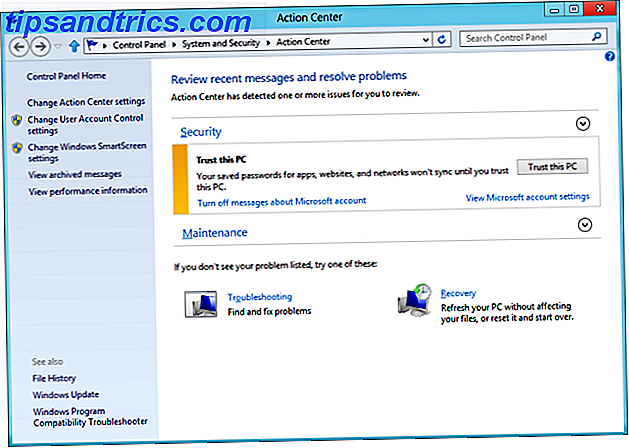
Per affidarti al tuo PC, è necessario andare al Pannello di controllo del computer e aprire il Centro operativo . Una volta lì ti verrà data l'opportunità di aggiungere il tuo PC al tuo elenco di dispositivi fidati. Dopo aver fatto clic sul pulsante Trust this PC, verrai indirizzato a un sito Web Windows in cui ti verrà chiesto di inserire un codice che ti verrà inviato tramite e-mail o SMS.
Microsoft Security Essentials e Windows Defender
Microsoft Security Essentials (MSE) è il software anti-virus gratuito di Microsoft. È progettato per proteggere da malware e virus su Windows XP, Vista e 7, ma in Windows 8 è stato interrotto e integrato con Windows Defender.
In verità MSE non è mai stato un robusto antivirus, ricevendo critiche diffuse per coprire le basi della protezione dal malware e nient'altro; abbiamo sempre raccomandato di sostituire MSE con un antivirus più efficace Perché è necessario sostituire Microsoft Security Essentials con un antivirus corretto Perché è necessario sostituire Microsoft Security Essentials con un antivirus corretto Ulteriori informazioni.
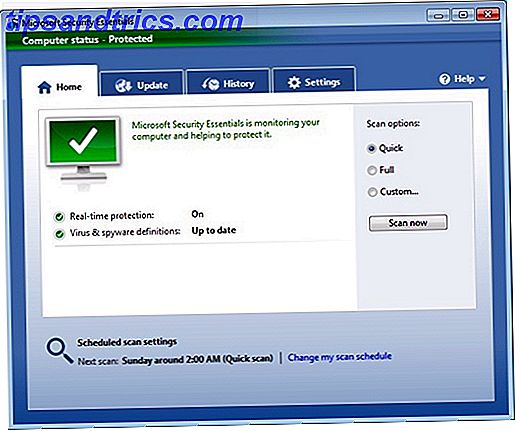
Purtroppo, Windows Defender non si comporta molto meglio del suo predecessore. Sembra e si sente quasi esattamente come MSE, e come il suo predecessore offre poco più di un livello minimo di protezione appena accettabile. Si dovrebbe senza dubbio scaricare ed eseguire e la suite antivirus di terze parti. Avast e AVG sono popolari, ma se non sei sicuro che ci sono molte alternative antivirus gratuite eccellenti I 10 migliori programmi anti-virus gratuiti I 10 migliori programmi anti-virus gratuiti Devi sapere ormai: hai bisogno della protezione antivirus. Mac, PC Windows e Linux ne hanno tutti bisogno. Davvero non hai scuse. Quindi prendi uno di questi dieci e inizia a proteggere il tuo computer! Per saperne di più, insieme a diversi siti che offrono recensioni antivirus affidabili I 3 migliori siti per recensioni di software anti-virus affidabili I 3 migliori siti per recensioni di software antivirus affidabile Ulteriori informazioni. Potresti anche provare un programma antivirus basato su cloud Qual è il vantaggio di un antivirus online / basato sul cloud? Qual è il vantaggio di un anti-virus online / basato su cloud? Sembra che tutte le app che usiamo sui nostri computer stiano migrando al cloud in questi giorni. Email, chat, modifica di documenti e immagini: sempre più spesso utilizziamo soluzioni basate su cloud per quasi tutto. Ci sono ... Leggi altro.
Firewall
Un firewall è un software o hardware che aiuta a impedire a hacker e alcuni tipi di malware di raggiungere il tuo PC attraverso una rete o su Internet. Per un sommario più esteso, controlla la nostra definizione di firewall Qual è la definizione di un firewall? [Tecnologia spiegata] Qual è la definizione di un firewall? [Tecnologia spiegata] Leggi di più dalla serie "Tecnologia spiegata".
Un firewall non è la stessa cosa di un'applicazione antivirus o antimalware. I firewall aiutano a proteggere da worm e hacker, le applicazioni antivirus aiutano a proteggersi dai virus e le applicazioni anti-malware aiutano a proteggersi dai malware. Ne hai bisogno tutti e tre, anche se tieni presente che l'esecuzione di più firewall sul tuo computer può causare conflitti e problemi. Windows 8 ha un firewall integrato, sebbene ci siano molte alternative eccellenti di firewall di terze parti 7 I migliori programmi firewall da considerare per la sicurezza del tuo computer 7 I migliori programmi firewall da considerare per la sicurezza del tuo computer I firewall sono fondamentali per la sicurezza dei computer moderni. Ecco le tue migliori opzioni e qual è quella giusta per te. Leggi di più .
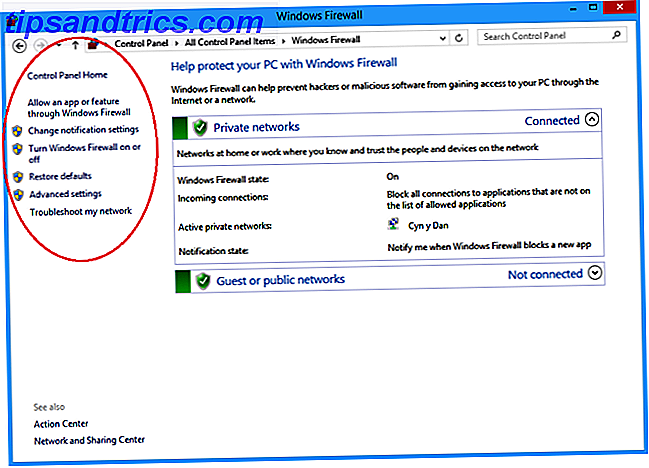
Il firewall di Windows 8 funziona in modo simile alle versioni precedenti. Le connessioni in ingresso ai programmi sono bloccate a meno che non siano nell'elenco dei permessi, mentre le connessioni in uscita non sono bloccate se non corrispondono a una regola. Hai anche un profilo pubblico e privato per il firewall e puoi controllare esattamente quale programma può comunicare sulla rete privata anziché su Internet.
Anche se le connessioni in uscita non sono bloccate per impostazione predefinita, è possibile configurare le proprie regole firewall in Windows 8 per bloccarle. Ciò può essere utile se, ad esempio, si desidera bloccare un'app di messaggistica istantanea dall'essere in grado di comunicare con il server, anche se qualcuno installa il programma sul computer.
Anche la distinzione tra reti private e pubbliche è utile. Consente di consentire funzionalità come Condivisione file e stampanti e gruppi Home quando si è sulla rete domestica, restringendoli quando si utilizza la macchina in pubblico.
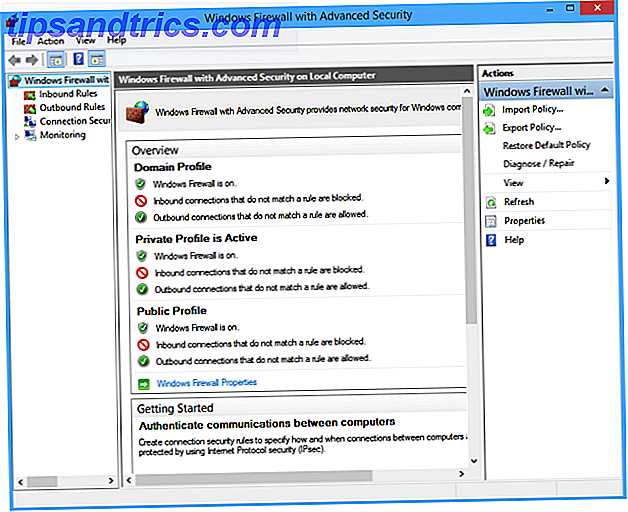
Il firewall ti consente anche di bloccare temporaneamente tutte le connessioni in entrata sul tuo computer. Naturalmente questo non è adatto per l'uso quotidiano, ma se ti offre un livello extra di protezione se stai utilizzando una grande rete come in un aeroporto o in un hotel e vuoi essere più sicuro.
Per modificare le impostazioni aprire il Pannello di controllo e fare clic su Windows Firewall . Una volta lì hai diverse opzioni nel menu a sinistra per modificare, disabilitare e rinforzare il firewall. Non preoccuparti di giocare con le impostazioni, se commetti un errore puoi sempre fare clic su Ripristina impostazioni predefinite per ripristinare tutte le impostazioni come erano quando hai acquistato / aggiornato la macchina.
I tuoi consigli?
Che consigli hai per rimanere al sicuro? Pensi che Windows 8.1 sia più o meno user-friendly quando si tratta di gestire la sicurezza? Cosa pensi che Microsoft abbia fatto bene e su cosa possono migliorare? Fateci sapere nei commenti qui sotto.

![Facebook ha davvero bisogno di controlli della privacy più sofisticati [parere]](https://www.tipsandtrics.com/img/internet/138/facebook-really-needs-more-sophisticated-privacy-controls.png)

![In realtà, il video Project Glass Concept di Google è possibile [parere]](https://www.tipsandtrics.com/img/internet/231/actually-google-s-project-glass-concept-video-is-possible.jpg)